Jak zainstalować BlackArch Linux

BlackArch Linux to dystrybucja bezpieczeństwa i testów penetracyjnych oparta na Arch Linux. Zainstaluj BlackArch Linux w swoim systemie.
Używasz więc stacji dokującej Plank w systemie Linux i uwielbiasz ją, ale nie masz pewności, jak korzystać z systemu doków. W tym przewodniku omówimy dodawanie różnych doków i wtyczek do stacji dokującej Plank.
Zanim przejdziemy do włączania doków w stacji dokującej Plank, dobrze jest omówić, jak uruchomić aplikację. Głównie dlatego, że bardzo niewiele popularnych dystrybucji Linuksa ma fabrycznie zainstalowaną stację dokującą Plank.
Plank jest zdecydowanie najczęściej używaną stacją dokującą w systemie Linux ze względu na łatwość użycia i prostotę. W rezultacie większość dystrybucji ma go w swoich repozytoriach pakietów, a instalacja jest bardzo prosta. Aby działał w systemie, otwórz okno terminala za pomocą Ctrl + Alt + T lub Ctrl + Shift + T. na klawiaturze. Następnie postępuj zgodnie z instrukcjami wiersza polecenia, które odpowiadają używanemu systemowi Linux.
Plank Dock jest dostępny dla wszystkich użytkowników Ubuntu Linux za pośrednictwem repozytorium oprogramowania „Universe”. Aby zainstalować, aktywuj repozytorium „Wszechświat” i uruchom apt install polecenie, aby działało!
sudo add-apt-repository Universe
Uruchom polecenie aktualizacji, aby zakończyć konfigurację Universe.
aktualizacja sudo apt
Na koniec zainstaluj Plank.
sudo apt install plank
Jak się okazuje, Elementary OS jest wyposażony w Plank jako domyślną stację dokującą w ich środowisku graficznym. Tak więc nie jest wymagana instalacja. Po prostu przejdź do następnego kroku w tym przewodniku, aby uruchomić docklets!
Plank jest gotowy do instalacji dla użytkowników Debiana Linux (9, 10 i Sid) w repozytorium oprogramowania „Debian Main”. Uruchom go w swoim systemie Debian Linux za pomocą poniższej komendy apt-get install .
sudo apt-get install plank
Chcesz nowych funkcji? Upewnij się, że dokonałeś aktualizacji z Debiana 9 do 10 przed instalacją. Lub wypróbuj Backporty .
Plank znajduje się w repozytorium oprogramowania „Społeczność” dla użytkowników Arch. Aby go zainstalować, otwórz /etc/pacman.conf i włącz repozytorium oprogramowania „Społeczność”. Po włączeniu repozytorium będziesz mógł uzyskać Plank za pomocą następującego polecenia Pacman .
sudo pacman -S deska
Alternatywnie, Plank jest również w AUR .
Plank jest gotowy do instalacji w repozytoriach oprogramowania „Fedora i386 i Fedora x86_64”. Aby zainstalować, przejdź do terminala i uruchom dnf install polecenie poniżej.
sudo dnf zainstaluj deskę deskę-doki -y
Każda wersja OpenSUSE Linux ma Plank w swoich źródłach oprogramowania. Jeśli chcesz go zainstalować, uruchom poniższe polecenie zypper w oknie terminala. Pamiętaj, że musisz mieć włączoną opcję „OpenSUSE Oss All” w ustawieniach repozytorium.
deska instalacyjna sudo zypper
Większość dystrybucji, nawet mało znanych, zawiera Deskę. Jeśli jednak nie możesz zainstalować go w swojej ulubionej dystrybucji, pobierz kod źródłowy i skompiluj go. Alternatywnie rozważ uruchomienie jednej z dystrybucji opisanych w instrukcjach instalacji, ponieważ obsługują one Plank.
Teraz, gdy Plank jest zainstalowany, musisz skonfigurować go tak, aby automatycznie uruchamiał się przy logowaniu. Najszybszym sposobem na to jest otwarcie okna terminala i dodanie pliku skrótu Plank do folderu „autostart”.
mkdir -p ~/.config/autostart cp /usr/share/applications/plank.desktop ~/.config/autostart/
Mając plik skrótu w folderze „autostart” na komputerze z systemem Linux, musisz zaktualizować uprawnienia pliku, aby uruchamiał się poprawnie podczas uruchamiania.
sudo chmod +x ~/.config/autostart/plank.desktop
Sprawdź, czy skrót uruchamia się, ponownie uruchamiając komputer z systemem Linux. Jeśli działa poprawnie, Plank powinien pojawić się po ponownym uruchomieniu. Jeśli nie, usuń skrót i spróbuj ponownie.
rm ~/.config/autostart/plank.desktop
Włączając dokowanie w doku Plank, musisz otworzyć obszar ustawień. Aby to zrobić, kliknij prawym przyciskiem myszy panel dokowania i wybierz opcję „ustawienia” w menu prawym przyciskiem myszy. Możesz też uruchomić okno terminala za pomocą Ctrl + Alt + T lub Ctrl + Shift + T na klawiaturze i napisać poniższe polecenie, aby natychmiast uzyskać dostęp do ustawień dokowania.
deska – preferencje
Po otwarciu okna ustawień Plank zobaczysz trzy oddzielne karty. Te zakładki to „Wygląd”, „Zachowanie” i „Docklets”. Wybierz „Doclety” za pomocą myszy, aby uzyskać dostęp do listy doków.
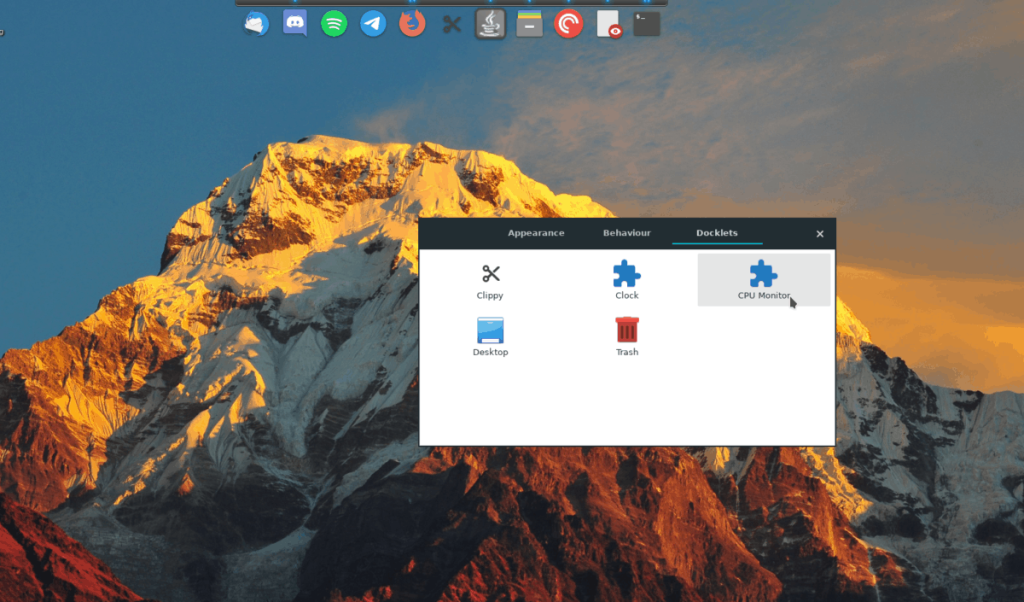
Przejrzyj listę zainstalowanych fabrycznie stacji dokujących Plank. Po znalezieniu takiego, który chcesz dodać do doku, kliknij go dwukrotnie i powinien się załadować. Powtórz ten proces dla każdej stacji dokującej Plank, którą chcesz dodać do stacji dokującej. Po zakończeniu zamknij okno preferencji.
Chcesz usunąć dok, który został dodany do stacji dokującej Deski? Oto jak to zrobić.
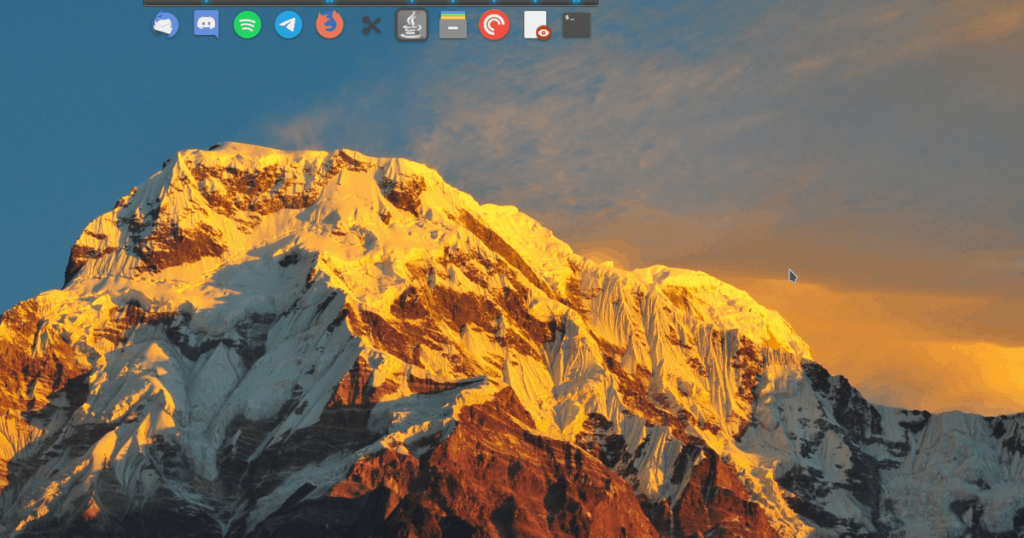
Krok 1: Odsłoń stację dokującą za pomocą myszy na pulpicie.
Krok 2: Znajdź dok dodany do stacji dokującej Plank i kliknij go prawym przyciskiem myszy, aby wyświetlić jego opcje.
Krok 3: Przeciągnij dok z doku, aby go wyłączyć. Powtórz to dla tylu doków, które włączyłeś w stacji dokującej Plank.
BlackArch Linux to dystrybucja bezpieczeństwa i testów penetracyjnych oparta na Arch Linux. Zainstaluj BlackArch Linux w swoim systemie.
Foxit Reader to bezpłatne oprogramowanie PDF dla systemów Linux, Mac i Windows. Jest to oprogramowanie typu open source. Dowiedz się, jak zainstalować go w systemie Linux.
VR Chat to towarzyska interaktywna gra wideo na PC. Działa zarówno w trybie stacjonarnym, jak i w trybie gogli VR. W grze użytkownicy mogą odkrywać stworzone przez użytkowników
Teraz można grać w trybie jednoosobowym Grand Theft Auto 5, a także w komponent GTA: Online w systemie Linux, dzięki Valves Steam Play i Proton
Netstat to narzędzie Linux, którego administratorzy systemu używają do analizy statystyk sieci. Przydaje się, gdy próbujesz dokładniej przyjrzeć się swojemu Linuksowi
Microsoft Flight Simulator to gra wideo symulatora samolotów na konsolę Xbox, a także Microsoft Windows. Zobacz jak uruchomić ją w systemie Linux.
Jak naprawić uszkodzony ekran logowania do Gnome w systemie Linux?
Linux to system operacyjny typu open source. Dowiedz się, jak łatwo zainstalować podstawowe czcionki Microsoft na różnych dystrybucjach Linux.
Cherry Tree to hierarchiczna aplikacja do robienia notatek dla systemów Linux i Windows. Ma wiele doskonałych funkcji, takich jak bogata edycja tekstu i składnia.
Masz dokumenty na serwerze FTP, które chcesz otworzyć w Libre Office? Kliknij tutaj, aby dowiedzieć się, jak to zrobić bez potrzeby pobierania plików lokalnie!








